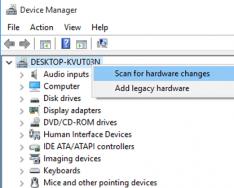Этой статьей наш портал начинает целый цикл полезных материалов, целью которых станет облегчение выбора какого-либо товара из тысяч предложенных на рынке вариантов. Согласитесь, выбор конкретной модели какого-то гаджета всегда отнимает много времени, которое можно потратить с пользой. В сегодняшнем материале мы поговорим о выборе подходящего ноутбука - для работы, для учебы или для развлечений.
Для чего вам нужен ноутбук?
Сначала нужно определиться с тем, для чего вы будете использовать ноутбук. Вариантов несколько:
Работа в офисных приложениях и учеба

Для этих задач подойдет даже самый дешевый ноутбук. Единственное условие, которое должно выполняться непременно - такой ноутбук должен быть качественным и выносливым, чтобы прослужить вам как можно дольше. Обратите внимание на фирму-производителя (лучше всего выбирать ноутбуки известных марок) и удобство работы с клавиатурой устройства. Больше никаких проволочек здесь нет - не нужен ни производительный процессор (даже самый слабый более-менее новый ноутбук сможет воспроизводить музыку и фильмы), ни мощная видеокарта (вы ведь собрались учиться и работать?), ни большой объем жесткого диска (документы и учебные пособия занимают совсем немного места).
Замена настольного компьютера, ноутбук для дома

Такой ноутбук должен на приемлемом уровне исполнять желания всех членов семьи: помогать в работе родителям, развлекать детей и держать бабушку на связи с подругами. Здесь также стоит обратить внимание на прочность корпуса (при покупке посмотрите, как он прогибается при не слишком сильном нажатии). Кроме того, стоит купить ноутбук с емким жестким диском (500 гигабайт - самый минимум) и большим набором портов (для подключения всех возможных девайсов домашних). Процессор, память и видеокарта тоже должны быть не самыми слабыми, но за топовыми характеристиками гнаться не стоит.
Ультрапортативный ноутбук (ультрабук) для поездок и командировок

Здесь во главе угла стоит вес ноутбука, его толщина (не больше двух сантиметров) и время автономной работы от аккумулятора. Кроме того, стоит рассмотреть варианты с SSD, а не HDD (подробнее об этом позже) - лишняя скорость в дороге не помешает. Часто корпусы ультрапортативных ноутбуков изготавливают из металла или углеродного волокна - это будет приятным бонусом. На видеокарту и лишние порты внимания здесь обращать не нужно. Отметим, что в некоторых случаях ультрабуки не имеют стандартного порта для сетевого провода - придется пользоваться Wi-Fi или докупить переходник.
Мощный ноутбук для игр и мультимедиа-задач

Такой лаптоп должен обладать большим и качественным экраном (как игры, так и работа в мультимедийных программах этого требуют), мощными внутренностями (процессор, оперативная память и видеокарта) и емким жестким диском. К сожалению, об автономности и портативности придется забыть: даже самые лучшие и дорогие модели игровых ноутбуков (кроме некоторых исключений) будут тяжелыми и довольно толстыми, а их батарея вряд ли выдержит больше пары часов интенсивной работы всех систем.
Рабочая станция

Такие ноутбуки используются в работе, где требуется большая вычислительная мощность. От игровых они отличаются тем, что им обычно не требуется хорошая видеокарта (если только таковая не нужна для выполнения специфических рабочих задач), зато нужны все возможные порты для подключения периферии. Если работать с графическими материалами не нужно - можно пренебречь и экраном.
Гибрид 2-в-1

Популярные в последнее время гибриды - это зачастую настоящее минное поле. В настоящий момент лучше всего выбрать именно ультрабук и планшет - два отдельных девайса. Если же вы хотите их совместить, то вариантов не так много - обратите внимание на недавние модели этого форм-фактора от Lenovo, Microsoft, Asus и Dell.
Какой экран ноутбука вам подойдет?

Размер экрана ноутбука - один из самых главных факторов, которые влияют на опыт работы с ним. Вам нужно определиться с этими показателями сразу после определения задач, которые будет выполнять ваш будущий лаптоп:
10-12 дюймов
Самые легкие и тонкие ноутбуки, вес которых не превышает 1.2 кг. Многим пользователям не подойдут их компактные клавиатуры, а мультимедийных применений у них просто нет. Зато ноутбуки с такими экранами лучше всего транспортировать и использовать для небольших рабочих сеансов в дороге.
13-14 дюймов
Неплохой баланс между портативностью и удобством. Их клавиатуры обычно достаточно большие, а вес не превышает 2 кг - хороший вариант для тех, кто проводит много времени в дороге, но предпочитает работать с большим комфортом.
15-16 дюймов
Самый популярный размер. Такие ноутбуки могут весить до 2.5 кг и уже способны вместить в себя хорошие компоненты, который будут достаточными не только для работы, но и для развлечений.
17 дюймов и больше
Огромные ноутбуки, внутри которых обычно расположены самые мощные процессоры, самые производительные видеокарты и самые емкие жесткие диски. Идеальный вариант для ноутбука, который не будет покидать пределов вашей квартиры или дома.
Матовый или глянцевый?
Экран ноутбука может быть или матовым, или глянцевым, и выбрать один из них - дело личных предпочтений. Лучше всего посмотреть на ноутбук собственными глазами - на прилавке магазина. Скажем так: глянцевые дисплеи имеют более яркие и насыщенные цвета, но при этом на них очень заметны отражения (в худшем случае - прямые солнечные лучи из окна или на улице). Матовые экраны делают цвета не такими выраженными, зато защищены от бликов специальным покрытием. Заметим, что экраны Apple MacBook в большинстве случаев глянцевые.
Как разобраться в характеристиках ноутбука?

Множество непонятных аббревиатур, названий неизвестных брендов и неясных цифер могут кого угодно привести в недоумение. В этом разделе мы поговорим о RAM, CPU и прочих GPU.
Разрешение экрана
Чем больше пикселей помещается на дисплее, тем четче становится изображение (но и тем больше требуется вычислительной мощности). Рассматривать варианты с разрешением ниже 1366х768 точек не стоит (кажется, их уже все равно не делают), но лучше ориентироваться на что-то более внушительное. 1600х900, 1920х1080 или выше - уже очень хорошо. Естественно, в случае с экранами небольшого размера придется довольствоваться и небольшим разрешением, а за более четкие экраны обычно придется заплатить на сотню-другую долларов больше. У Apple MacBook экраны имеют Retina-разрешения - к примеру, 15-дюймовые MacBook Pro обладают разрешением 2880х1800 пикселей. Это тоже очень хороший показатель.
Процессор (CPU)
Самые бюджетные модели сейчас оснащаются процессорами AMD E и Intel Celeron / Pentium. Они не предназначены для задач сложнее работы с электронной почтой, редактирования документов, просмотра фильмов и прослушивания музыки. Следующая ступень - Intel Core i3 и AMD A. Эти процессоры должны обеспечить приемлемую производительность в мультимедиа-задачах, но для игр и серьезной работы лучше выбрать ноутбук с Intel Core i5 (лучше - четвертого поколения с кодовым именем Haswell; названия таких процессоров выглядят как “Core i5-4xxx”). И, наконец, самые производительные и дорогие модели ноутбуков оснащаются Intel Core i7. Можно встретить и дорогие модели с процессорами AMD, но на данный момент эти решения проигрывают процессорам Intel в производительности довольно серьезно. Свежий рейтинг мобильных процессоров можно найти .
Оперативная память (RAM)
Для повседневной работы с документами и прочих “легких” задач достаточно будет 4 гигабайт. Игры и работа с большими программными пакетами потребуют как минимум 8 гигабайт.
Жесткий диск (HDD/SSD)
Покупка ноутбука с жестким диском емкостью менее 500 ГБ может быть оправдана в двух случаях: 1) он небольшой и портативный; 2) он оснащен SSD-диском. Часто эти случаи совмещаются. Кроме того, более дорогие модели могут оснащаться гибридным диском, большая часть которого является механической (HDD), а меньшая - чиповой (SSD). SSD-диски обеспечивают очень высокую скорость чтения и записи данных, а также потребляют меньше энергии, но стоят значительно дороже механических.
Видеокарта (GPU)
Этот пункт важен только для тех, кто собирается играть на ноутбуке в игры - остальным подойдет любой встроенный в современный ноутбук чип. Игрокам же лучше обратить внимание на производительные варианты от AMD и Nvidia - Radeon R9 и GeForce GTX 9xxM. Нужно брать в расчет и то, что такие дискретные видеокарты требуют куда больше энергии батареи. Свежий рейтинг мобильных видеокарт можно найти .
Порты
Обратите внимание на количество USB-портов и их стандарт (покупать ноутбук с USB 2.0 стоит только в крайнем случае, ищите варианты с USB 3.0), наличие HDMI- или VGA-выхода для подключения к телевизору или внешнему монитору, а также на наличие специфических портом для подключения периферии, которая нужна вам в работе.
Привод для оптических дисков
В большинстве случаев вам он не понадобится - цифровое будущее и скоростной доступ к сети позволяет не пользоваться устаревшими оптическими дисками и в случае необходимости использовать USB-флешки. Советуем экономить на этом компоненте как можно больше денег - вам не понадобится записывать DVD и тем более Blu-ray (если, конечно, вы не делаете этого по работе).
Аккумулятор
Обязательно обратите внимание на указанное производителем время автономной работы устройства. Как минимум оно должно составлять 6 ил 7 часов. Самые лучшие модели (либо ультрапортативные, либо тяжелые и большие) могут обеспечить до 10 или даже 20 часов работы. При этом производители часто привирают и завышают свою оценку времени работы - лучше обратиться к независимым тестам.
Операционная система

На самом деле выбирать приходится не операционную систему - все гораздо проще. Нужен ли вам MacBook? Разобраться в этом вопросе поможет это краткое руководство.
Полностью универсальная операционная система, которая позволит выполнять любые задачи (работа с документами, игры, просмотр фильмов и так далее), но требует большего ухода, чем OS X. Если ноутбук будет использоваться кем-то, кто никогда до этого Windows не пользовался, лучше обратить внимание на следующий вариант.
OS X отлично работает со всеми девайсами от Apple и подходит всем новичкам. Кроме того, является любимой средой работы дизайнеров, музыкантов и прочих творческих людей. К сожалению, у нее есть и свои многочисленные минусы: эта ОС не предназначена для игроков, а ноутбуки с ней производит только Apple, что позволяет ей держать их цены на довольно высоком уровне.
Ноутбуки с Linux подойдут тем, кто использует Linux в работе. Всем остальным рекомендуется рассмотреть два предыдущих варианта. Впрочем, часто ноутбуки с Linux (а иногда и с DOS) дешевле аналогов с Windows из-за бесплатной лицензии ОС.
Chrome OS
Ноутбуки под управлением этой операционной системы популярны в США, но за пределами этой страны почти не попадаются на глаза в магазинах. Хороший вариант для тех, чья работа с ноутбуком целиком происходит в интернет-браузере, но в Беларуси “хромбук” покупать почти бесполезно - за те же деньги можно приобрести полноценный лаптоп с Windows.
Дополнительно

В деле покупки ноутбука все еще остается много деталей, на которые мы обратим ваше внимание в этом разделе.
Во-первых , проверьте стандарт Wi-Fi, который поддерживает беспроводной чип ноутбука. Все ноутбуки, достойные покупки, могут работать с сетями 802.11 a/b/g/n, а многие новые и продвинутые - 802.11 a/b/g/n/ac. Кроме того, если вы собираетесь использовать Wi-Fi Direct, убедитесь и в поддержке этой технологии.
Во-вторых , обратите внимание на то, является ли батарея ноутбука съемной. Во многих случаях она приходит в негодность уже через пару лет, и замена будет куда проще, если ноутбук не придется нести в сервис.
В-третьих , проверьте наличие устройства для чтения SD-карт. Оно может понадобиться для работы с фото и видео с внешних устройств.
В-четвертых , озаботьтесь наличием хорошей веб-камеры над экраном (она, впрочем, есть почти всегда). Камера должна обладать как минимум HD-сенсором (1280x720 пикселей) - в видеозвонках через Skype это пригодится.
Процесс покупки

Выбрали модель и уже готовы звонить в магазин? Не спешите, мы рекомендуем запомнить два простых правила.
Протестируйте ноутбук перед покупкой. Запустите несколько программ, зайдите в интернет, попробуйте немного попользоваться его клавиатурой и трекпадом. Также рекомендуем проверить экран и корпус на наличие трещин и царапин (даже самых мелких), чтобы убедиться в том, что ноутбук попал к вам прямо с завода, а не от предыдущего владельца.
Проверьте гарантию. Ноутбуки - очень сложные электронные устройства, и многие их части часто приходят в негодность. Большой срок гарантии в надежном сервисном центре поможет избежать головной боли в будущем.
Заключение
Надеемся, что эта статья помогла вам разобраться с непростой задачей выбора своего будущего ноутбука. На следующей неделе мы поможем вам выбрать планшет!
Покупка ноутбука – предприятие довольно серьезное. Поэтому следует к нему всесторонне подготовиться. В первую очередь изучить ассортимент, предоставляемый различными магазинами. Сравнить цены на понравившиеся модели от разных брендов. Так как очень часто случается, что стоимость одной и той же модели у разных продавцов может существенно отличаться. Также важно определиться, какие именно функции будет выполнять приобретенный ноутбук. И именно на это следует в первую очередь ориентироваться при выборе определенной модели.
Существует несколько классов компактных ПК – игровые, для работы, мультимедиа центры. Каждый имеет свою специфику, различные рабочие параметры. Например, если аппарат приобретается для работы, нет смысла останавливаться на компьютере с очень мощной видеокартой и большим объёмом памяти. Если же наоборот, он будет использоваться для игр – необходим мощный процессор и хорошая дискретная карта для обработки видео. Поэтому прежде чем бежать в магазин за новым компьютером, стоит хорошо все обдумать, и определиться с нужной моделью. Наше пошаговое руководство прольет свет на вопрос как выбрать ноутбук, который станет незаменимым помощником в разрешении рабочих вопросов.
Выбираем ноутбук: пошаговое руководство
Первое, с чем следует определиться покупателю – это марка. Так какой же бренд лучше всего? При выборе модели следует хорошо изучить комплектующие, используемые при сборке. Так как именно от их качества зависит срок службы. Основными поставщиками таких деталей являются такие компании, как NVIDEA (видеокарты), ATI (видеокарты), AMD (процессоры), Intel (процессоры, встроенные видеокарты). Какие-то отдельные изделия от данных брендов более надежны, какие-то менее. Но в целом их качество сопоставимо.
Не следует выбирать ноутбук с «серыми» комплектующими. Так как надежность компьютера определяется надежностью его самого слабого звена. Потому не стоит покупать модель, укомплектованную именитыми процессором и видеокартой, если они расположены на материнской плате неизвестного происхождения. Ещё один важный критерий при покупке – авторизованный сервис. Обычно есть пропорциональная зависимость между стоимостью аппарата и наличием гарантийных сервисных центров. Такие гиганты, как Samsung, Asus, HP имеют официальные ремонтные мастерские практически в каждом городе. Модели от менее известных брендов – Nec, BENQ и другие подобные обычно стоят несколько меньше своих одноклассников. Но отдать их в официальный сервисный центр довольно проблематично.
Популярные марки ноутбуков
При выборе марки следует исходить из количества денежных средств, которые имеются в наличии. Если они ограничены, но хочется что-то по мощнее – можно приобрести аппарат от малоизвестного бренда, все комплектующие для всех ноутбуков выпускаются на одном заводе. Но в случае поломки могут возникнуть проблемы. Если же ваше финансовое состояние позволяет, стоит приобрести компьютер от более известного бренда. Наиболее часто встречаемые и популярные марки в нашей стране:
- Acer;
- Apple;
- Asus;
- Dell;
 |
Acer является довольно именитой и неплохо себя зарекомендовавшей маркой. Также данному бренду принадлежат eMachines, Packard Bell, Gateway (они входят в концерн под названием AcerGroup). Несмотря на относительно небольшую стоимость, они довольно мощные и производительные. К минусам Acer можно отнести не очень качественную сборку, а также плохое качество экранных матриц. |
 |
Apple является одним из самых дорогих брендов. И не без оснований. Модели под названием MacBook Pro и MacBook Air обладают не только отличными рабочими характеристиками, но также чрезвычайно привлекательным дизайном. Корпус выполнен из алюминия, а Retina-дисплей порадует высоким качеством изображаемой картинки. Также стоит особо выделить малый вес – он составляет не более 2-х кг. Но за все нужно платить, стоимость таких аппаратов обычно составляет более 2 тыс. долларов. |
 |
Asus осуществляет сборку компьютеров самого разного формата. От простых и недорогих устройств, для работы в офисных приложениях, до настоящих игровых монстров. Важным достоинством данного бренда является полное соответствие качества цене конкретной модели. Важное достоинство данного бренда – авторизованные сервисные центры в самых отдаленных уголках планеты. |
 |
Dell является американской маркой. На своей родине он — настоящий лидер по количеству проданных ноутбуков среди конкурентов. Также он лидер по количество возвратов – качество сборки оставляет желать лучшего. Как и качество гарантийного ремонта. Плюс ко всему сервисный центр Dell найти довольно проблематично. Но данный бренд имеет один очень важный плюс перед своими конкурентами – цена. Стоимость чрезвычайно низка относительно аналогичных моделей от других брендов. |
 |
HP — именитый бренд с богатой историей. Компания дорожит своей репутацией, потому предлагает своим покупателям довольно качественную технику. К тому же цена её относительно невелика, если сравнивать с моделями от других производителей. |
 |
Lenovo – новый бренд одной из старейших компаний в сфере IT-технологий США – IBM. На лидерство в сфере продаж не претендует, но, в то же время, предлагает своим покупателям отличные рабочие лошадки по относительно невысокой цене. |
 |
Samsung – очень узнаваемая компания. Выпускает отличные компьютеры, собранные на совесть и довольно мощные. При этом стоимость их относительно невелика. Исключением являются только ультрабуки – ценовая политика компании относительно этих устройств не совсем разумна на взгляд многих экспертов. |
 |
Sony Vaio – чрезвычайно раскрученный бренд. И именно с этим связана относительно высокая цена у данного производителя. Несмотря на приличное качество сборки и мощное «железо», у этого производителя имеются некоторые недостатки. Это не очень качественные экраны и не продуманная система охлаждения. Поэтому если Вы приобретаете , то стоит остановиться на машине от другого производителя. |
Как выбрать оптимальный ноутбук людям с разными потребностями?
В этой статье мы поможем найти оптимальный ноутбук 4 людям, запросы которых совпадают с запросами большей части людей, приобретающих новые компьютеры. Итак, знакомьтесь:

- Сабина (30 лет): «Я работаю дизайнером и часто бываю в разъездах. Мне нужен компьютер, достаточно мощный, чтобы работать в графических программах. Также я хочу брать его с собой в поездки».
- Рита (42 года): «Я ищу notebook для комфортного пользования Интернетом, просмотра кинофильмов и общения по Skype. Также я хотела бы, чтобы он был не очень дорогой».
- Паша (18 лет): «Я увлекаюсь играми и мне нужен мощный ноутбук, на котором я смогу играть во все современные игры. Желательно, чтобы диагональ экрана была как можно больше».
- Николай (60 лет): «Я работаю охранником на складе. Чтобы ночью не заснуть, мне нужен маленький и простой компьютер, который я бы смог брать с собой на работу, чтобы смотреть любимые сериалы, слушать музыку и просто коротать время».
Как видим, всем этим людям нужны совершенно разные устройства. Возможно, ваши требования к ноутбуку в чем-то совпадают с вышеизложенными. Далее, мы шаг за шагом будем выбирать такой ноутбук, который удовлетворит все ваши потребности.
Чтобы правильно выбрать новый ноутбук, мы будем использовать такой алгоритм:
- Высказываем все свои требования и пожелания к компьютеру, стараемся ничего не упустить.
- Выбираем класс и конструкцию: будет ли он тонкий и стильный или большой и страшный.
- Подбираем подходящую диагональ экрана.
- Подбираем оптимальную конфигурацию. Здесь придется потрудиться, ведь это наиболее важный шаг, состоящий из нескольких маленьких шажков.
- Выбираем дополнительные возможности: возможно, на этом этапе придется отказать себе в некоторых желанных, но бесполезных функциях, или наоборот.
Шаг 1: определяемся с требованиями к устройству
Перед покупкой ноутбука нужно представить, какие функции вы на него возложите. Будет ли он для рабочих поездок или замена устаревшему стационарному ПК, офисная рабочая лошадка или мощный игровой или, может быть, все сразу. Также необходимо решить, нужен ли вам в новом компьютере оптический привод, какими массогабаритными показателями он должен обладать и как он должен выглядеть.
Шаг 2: выбираем класс и тип конструкции
Классический ноутбук отличается солидным размером и весом. Это идеальный выбор для тех, кто ищет достойную замену настольному компьютеру. В большом корпусе легко умещается прожорливая видеокарта, несколько жестких дисков и полноценный процессор с высокой тактовой частотой. Также классический является оптимальным выбором, если нужен простой офисный компьютер.

Ультрабук – тонкое и легкое мультимедийное устройство. Ее главными особенностями является тонкий корпус, процессор с пониженной частотой и энергопотреблением.


Ноутбуки-трансформеры могут оснащаться сенсорным съемным дисплеем, поворотным дисплеем либо петлями с углом открытия на 360 градусов. Такие особенности позволяют превращать его в планшет.

– маленький и дешевый. Низкую стоимость обуславливает не слишком мощная аппаратная часть. Однако они не лишены преимуществ. Благодаря сверхнизкому энергопотреблению, нетбуки могут работать почти целый день от аккумулятора, а малый вес позволяет брать их с собой, куда бы вы не собирались.

Шаг 3: выбор оптимальной диагонали и прочих параметров дисплея
Чем же отличаются дисплеи в ноутбуках? В первую очередь это:
- Размер
- Технология изготовления
- Разрешение

На рынке сегодня доступно более 2000 моделей ноутбуков. Размер дисплеев варьируется от 10 до 18,4 дюймов и даже больше. Они изготавливаются по двум технологиям: IPS и TN+Film. Первая – более прогрессивная. Такие дисплеи немного контрастнее и с большими углами обзора, но TN-дисплеи дешевле производить. Также экраны могут иметь различное разрешение: от 1024×600 точек, до сверхчетких 3200×1800.
Длина диагонали напрямую влияет на вес и габариты. Поэтому, если вам нужен мобильный компьютер, который был бы легким, умещался бы в сумке или портфеле, то стоит выбирать модели с небольшой диагональю. 10,1 или 11,6 – дюймовые модели весят в среднем не больше 1,2 или 1,3 килограмма. Такой вес не очень ощутим, если сравнивать его с весом классического ноутбука (2,8 кг). Поэтому, если Вам нужен компьютер для ежедневного ношения в сумке – задумайтесь о приобретении некрупного ноутбука или нетбука. Такое решение будет оптимальным для Николая и удовлетворит все его запросы.
Дизайнера Сабину, о которой говорилось выше, этого может показаться мало. Так как она часто путешествует, для нее идеальным вариантом будет диагональ: 12,1 или 13,3 дюйма с высоким разрешением, изготовленным по технологии IPS. На большем экране с высокой четкостью, удобнее работать с графическими приложениями, а вес 13-дюймовых ультрабуков не сильно отличается от показателей их чуть меньших собратьев. Также для удобства пользования можно выбрать модель с сенсорным экраном.
Тем, кто не планирует выносить ноутбук из дома, можно смотреть в сторону более внушительных моделей. Например, тем, кто играет в игры, как вышеупомянутый Паша, или любят просматривать фильмы и общаться по видео, как Рита, подойдут экраны с диагональю 17,3” или 15,6”.
Шаг 4: подбираем подходящую конфигурацию ноутбука

Разобравшись с оптимальной диагональю, перейдем к наиболее ответственной части выбора – подбору конфигурации:
Процессор и его частота
Процессор – мозг компьютера. Из всех комплектующих он больше всего влияет на производительность. И если для просмотра фильмов или работы в Интернете достаточно обыкновенного Pentium’a или даже Celeron’а, то для запуска современных видеоигр, декодирования видео-файлов и работе с 3D-приложениями нужен процессор на порядок мощнее. В зависимости от бюджета, следует выбирать между Intel Core i3, i5, или i7. Остановимся коротко на достоинствах каждого семейства процессоров.
- Intel Atom и AMD C, E – процессора для нетбуков и планшетов. Обладают невысокой производительностью и малым расходом энергии. Благодаря этому устройства на базе этих «камней» чрезвычайно автономны. Обычно имеют в своем арсенале 2 ядра, хотя встречаются и четырехъядерные модели, например, Intel Atom Z3775.
- Intel Celeron и AMD A4 – простые процессоры, обладающие достаточной мощью для офисных приложений и комфортного пользования интернетом. Бывают только двухъядерными и устанавливаются в простые офисные ноутбуки.
- Intel Pentium и AMD A6 – более мощные решения с двумя и четырьмя ядрами для разного рода задач. Кроме работы с документами, они предназначены для обработки фотографий, просмотра видео в высоком разрешении, общения по веб-камере и несложных игр.
- Intel Core i3-4xxx и AMD A8, A10 – золотая середина в процессорной гамме. Продукты от Intel – двухъядерные, но четырехпоточные, а AMD – сугубо четырехъядерные. Позволяют комфортно работать в любых программах и неплохо тянут видеоигры, в то же время не настолько дорогие, как «старшие братья». В i3-4xxx встроен аппаратный обработчик видео, что позволяет кодировать и просматривать видео, не задействуя вычислительные мощности самого процессора.
- Intel Core i5-4xxx – двухъядерные процессоры, способные обеспечить хорошую производительность в играх. Для этого они оснащены технологией, которая временно увеличивает тактовую частоту. Оптимальное решение для любителей игр.
- Intel Core i7-4xxx – самое дорогое и производительное решение. Обладает четырьмя физическими ядрами, каждое из которых работает в два потока. Обеспечивает хороший запас производительности на будущее.
Итак, каждый процессор ориентирован на конкретного пользователя и конкретные задачи. Для тех, кто играет в игры – лучший выбор это Core i5/i7; для нетребовательных пользователей, таких как Рита – это Intel Pentium или Celeron. Для Николая мы выберем одну из модификаций Intel Atom с низким теплопакетом.
Видеоадаптер
Видеокарты бывают двух типов: интегрированные в процессор и дискретные (отдельные). Для большинства задач мощности интегрированных адаптеров вполне достаточно. В процессорах семейства Intel Core, к тому же есть умные функции, которые помогают оптимизировать нагрузку, как на сам процессор, так и на встроенный в него видеочип. Карты такого типа не имеют своей памяти, а донором для них является оперативная память.
Дискретные видеоадаптеры позволяют запускать 3D-игры, программы по 3D-моделированию и прочие приложения в которых присутствует 3D-визуализация. В качестве видеокарты начального уровня можно приобрести NVIDIA GeForce 610M/710M или AMD Radeon HD 75-ой или 76-ой серии. Эти карты позволяют играть в игры на минимальных настройках качества графики и работать в некоторых приложениях по 3D-визуализации.
Видеокарты среднего класса – модели семейства NVIDIA GeForce GT или Radeon HD 85 и 86. Такие устройства обеспечат нормальную производительность в играх на средних настройках и позволят работать в большинстве программ. AMD Radeon HD 88, 89 и R7 серий, а также линейка видеокарт высокого уровня GeForce GTX – даст возможность вам поиграть в любые игры на высоких настройках. Также любые 3D-приложения не в состоянии остановить такие видеоадаптеры.
Для задач Риты и Николая видеокарта попросту не нужна. А вот для Паши следует приобрести хорошую видеокарту, в зависимости от его бюджета. Сабина может обойтись и встроенным видео, если приобретет ноутбук на базе процессоров Core.
Объем ОЗУ
Этот параметр также напрямую влияет на производительность. Процессор и память – как муж и жена, взаимосвязаны и должны подходить друг другу. Так, для маломощных процессоров типа Intel Atom или AMD E достаточно будет и 2ГБ оперативки. Процессоры среднего класса будут выполнять более серьезные задачи, а это значит, что и ОЗУ им нужно больше. Intel Celeron и Pentium будут хорошо справляться со своими функциями, если помогать им будут 4 ГБ ОЗУ, а для процессоров семейства Intel Core эта цифра может достигать 8 или даже 16 ГБ, в зависимости от прожорливости запускаемых программ.
Жесткий и SSD-диск
Жесткий диск – компонент, на котором хранятся все файлы. Это могут быть: видео, фото, документы, музыка или программы. Жесткий диск в большинстве случаев никак не влияет на скорость работы. Лишь на объем хранения данных. Однако в последнее время большую популярность набирают диски с SSD-кешем. Такие диски способны ускорить время загрузки и работу часто используемых программ.
Диски SSD в несколько раз ускоряют загрузку компьютера. Также они ускоряют работу программ и операции с файлами. Такие устройства целесообразно использовать в игровых машинах. Однако в них есть один недостаток – малый объем. Обычно SSD-накопители устанавливают в ноутбуки высокого класса, ультрабуки и игровые машины. Если вы ищете компьютер попроще – то обратите внимание на модели с SSD-кешем.
Привод
В наше время приводы утратили свою популярность, и производители постепенно отказываются от этих устройств. Это позволяет уменьшить вес ноубука и сделать его тоньше. Стоит заметить, что все ноутбуки с диагональю 13,3 дюйма и меньше выпускаются без оптического привода. Даже многие 15-ти дюймовые модели сходят с конвейера без него. Это можно объяснить тем, что появились более надежные и быстрые носители информации, такие как USB-накопители (флешки или жесткие диски). Также для обмена информацией можно воспользоваться облачными системами хранения. Если же у вас есть необходимость в оптическом приводе, но при этом нужен маленький и легкий ноутбук, то можно приобрести внешний DVD-привод с USB-подключением. Либо купить классический ноутбук со встроенным DVD.
Шаг 5: дополнительные возможности
- Сенсорный дисплей. Эта возможность будет интересна тем, кто ищет небольшой ноутбук, которым можно будет пользоваться, держа его в руках или на коленях. Сенсорный экран также необходим тем, кто желает совместить ноутбук и планшет в одном устройстве.
- Подсветка клавиатуры – незаменимый помощник в вечернее или ночное время. Она может пригодиться тем, кто вынужден засиживаться допоздна за компьютером. Так, приглушив яркость дисплея и включив подсветку клавиш, можно тихонько работать, в то время как муж или жена мирно спит.
- Интерфейс eSata или USB 3.0. Эти порты обеспечивают высокую скорость передачи файлов на съемные носители. Будут полезны тем, кто коллекционирует фильмы или другие мультимедийные данные.
- Интерфейс Thunderbolt – еще более скоростной интерфейс, для подключения устройств к ноутбуку. Максимальная пропускная способность составляет 20 Гбит/сек.
- HDMI или DisplayPort – видеоинтерфейсы, обеспечивающие передачу четкого изображения на телевизор или монитор через специальный кабель. Такие порты часто используют для просмотра фильмов на большом экране, в то время как сами фильмы хранятся на ноутбуке.
Выбирая ноутбук, убедитесь, что эти дополнительные функции на самом деле вам нужны или обязательно пригодятся вам в будущем. Иначе вы просто потратите лишние деньги.
Шаг 6: материалы корпуса ноутбука

Сегодня корпуса изготавливают из разных материалов. В основном, это старая добрая пластмасса и алюминий. Но встречаются редкие шедевры, выполненные из карбона или комбинации карбона с металлом, например — Lenovo ThinkPad X1 Carbon. Из чего сделан ноутбук — напрямую влияет на его внешний вид. Дешевый пластик сразу бросается в глаза. На таком корпусе часто можно увидеть отпечатки пальцев и прочие следы эксплуатации. Если же пластик хорошего качества, то это сводит к минимуму появление отпечатков и потертостей.
Металл поднимает цену, поэтому его не используют в дешевых линейках. Однако он приятен на ощупь, холодит ладонь и отлично смотрится. Часто можно встретить модели, в которых пластмасса комбинирована с металлом. Например, крышка изготовлена из металла, а остальное – пластик. Такие корпуса являются оптимальным решением для тех, кто ищет компромисс между внешним видом и ценой. Карбоновые корпуса используются лишь в моделях топ-уровня. Дорогой углепластик очень легок и прочен. Такие корпуса не прогибаются и не боятся падений. Выбор материалов отделки корпуса – дело вкуса. Советовать что-то здесь неуместно, ведь у каждого могут быть личные предпочтения. Поэтому выбирайте такой корпус ноутбука, на который вам приятно смотреть и приятен на ощупь.
Шаг 7: операционная система
Компьютер без операционной системы – это груда металла. Чтобы воспользоваться всеми возможностями, которые открывает перед вами новый ноутбук, на нем должна быть установлена ОС. Модели с уже предустановленной Windows 8 стоят немного дороже, чем «голые». Однако приобретать отдельно лицензионный Windows 8 обойдется еще дороже. Кроме того, если вы не слишком разбираетесь в установке программного обеспечения, придется заплатить также за инсталляцию и активацию операционной системы.
Какой бы вариант вы ни выбрали, крайне неразумно пытаться устанавливать пиратские версии ОС. Кроме того, что это чревато уголовной ответственностью, это лишает ваш компьютер технической поддержки со стороны производителей, как оборудования, так и самой операционной системы. А стоимость установки пиратской ОС у народных умельцев может покрывать половину стоимости лицензионной копии, уже предустановленной на ноутбук. Лицензионное ПО стоит выбирать также потому, что после корректной активации, ноутбук будет получать все важные и необходимые обновления. Также покупая ПК с установленными программами, вы сразу получаете готовое к работе решение, которое не придется долго настраивать.
Итоги
Настало время окончательно определиться с выбором. Рассмотрев все нюансы, обозначив все критерии и выбрав необходимые опции, можем переходить непосредственно к покупке конкретной модели. Вспомним о 4 наших персонажах, которым мы сегодня помогаем выбрать оптимальный ноутбук:
Дизайнеру Сабине нужно легкое, мобильное и мощное устройство с хорошим сенсорным экраном, также ей пригодится HDMI-выход, чтобы демонстрировать свои работы. Учитывая такие запросы – наиболее подходящим для неё решением будет продукты ASUS UX302LA-C4004H или Lenovo Yoga 2 Pro (59-402621). Эти модель сочетает в себе небольшие размеры, вес и высокую производительность. В обеих моделях присутствует сенсорный дисплей и встроенный видеоадаптер с хорошей мощностью. Кроме того Yoga 2 оснащена уникальными петлями, которые позволяют открыть крышку на 360 градусов, тем самым превратив ноутбук в 13-ти дюймовый планшет.
 Рите, которая пользуется компьютером для того чтобы просматривать фильмы, листать интернет и связываться с родственниками стоит задуматься о ноутбуке с 17-ти дюймовым экраном, со средним уровнем производительности, обязательно с DVD-приводом и веб-камерой. Также немаловажно, чтобы стоимость была скромной. Хорошим решением будет Lenovo G700 (59-381085), HP Pavilion 17-e150sr (F5B78EA), либо чуть более производительный Dell Inspiron 5748 (I57P45DIL-34). Все эти модели имеют большие дисплеи, с минимальным уровнем оснащении, что позволяет сэкономить на стоимости. Тем не менее, в них есть все необходимое для комфортного пользования сетью, просмотра видео и общения через интернет.
Рите, которая пользуется компьютером для того чтобы просматривать фильмы, листать интернет и связываться с родственниками стоит задуматься о ноутбуке с 17-ти дюймовым экраном, со средним уровнем производительности, обязательно с DVD-приводом и веб-камерой. Также немаловажно, чтобы стоимость была скромной. Хорошим решением будет Lenovo G700 (59-381085), HP Pavilion 17-e150sr (F5B78EA), либо чуть более производительный Dell Inspiron 5748 (I57P45DIL-34). Все эти модели имеют большие дисплеи, с минимальным уровнем оснащении, что позволяет сэкономить на стоимости. Тем не менее, в них есть все необходимое для комфортного пользования сетью, просмотра видео и общения через интернет. 18-летнему Паше можно порекомендовать MSI GS70 или GE70, в которых мощные четырехъядерные процессоры сочетаются с производительными видеокартами. Также стоит рассмотреть вопрос приобретения ASUS G750JS, который впечатляет своими характеристиками еще больше: 16 ГБ оперативной памяти, видеокарта на 3 ГБ, сверхбыстрый процессор на 4 ядра. Кроме того, он оснащен всеми современными портами включая HDMI и Thunderbolt и специально был сконструирован для любителей тяжелых видеоигр и обеспечивает великолепную скорость работы даже на максимальных настройках качества.
18-летнему Паше можно порекомендовать MSI GS70 или GE70, в которых мощные четырехъядерные процессоры сочетаются с производительными видеокартами. Также стоит рассмотреть вопрос приобретения ASUS G750JS, который впечатляет своими характеристиками еще больше: 16 ГБ оперативной памяти, видеокарта на 3 ГБ, сверхбыстрый процессор на 4 ядра. Кроме того, он оснащен всеми современными портами включая HDMI и Thunderbolt и специально был сконструирован для любителей тяжелых видеоигр и обеспечивает великолепную скорость работы даже на максимальных настройках качества.
ASUS G750JS Для людей вроде Николая, ищущего небольшой и простой ноутбук, чтобы просто коротать время на службе, прослушивая музыку или смотреть сериалы, подойдет модель Lenovo IdeaPad S110, которая будет работать без подзарядки очень долго. Это обычный ноутбук со всеми периферийными устройствами (кроме DVD), только маленький и легкий. Именно эти достоинства позволят без труда носить его с собой ежедневно.
Для людей вроде Николая, ищущего небольшой и простой ноутбук, чтобы просто коротать время на службе, прослушивая музыку или смотреть сериалы, подойдет модель Lenovo IdeaPad S110, которая будет работать без подзарядки очень долго. Это обычный ноутбук со всеми периферийными устройствами (кроме DVD), только маленький и легкий. Именно эти достоинства позволят без труда носить его с собой ежедневно.
Lenovo IdeaPad S110 Если ваши требования совпадают с требованиями вышеупомянутых покупателей, то можете смело приобретать предложенные им модели. Вы никогда не разочаруетесь в них. Если же у вас особые потребности, то составим список понравившихся вам моделей, а затем, шаг за шагом, по мере того как будете перечитывать это руководство, выбираем ноутбук, максимально соответствующий этим потребностям и попутно отсеиваем плохие варианты. В конце концов, у вас останется один, достойный кандидат на покупку.
Если ваши требования совпадают с требованиями вышеупомянутых покупателей, то можете смело приобретать предложенные им модели. Вы никогда не разочаруетесь в них. Если же у вас особые потребности, то составим список понравившихся вам моделей, а затем, шаг за шагом, по мере того как будете перечитывать это руководство, выбираем ноутбук, максимально соответствующий этим потребностям и попутно отсеиваем плохие варианты. В конце концов, у вас останется один, достойный кандидат на покупку.
Бывает так, что человек покупает ноутбук «просто чтобы был». Это не очень разумно. Если у вас нет явных причин для приобретения, то новенький лэптоп, скорее всего, будет пылиться где-нибудь на столе или дальней полке.
Универсальный ноутбук на каждый день
Dell XPS 13В данную категорию попадают ноутбуки из средней и высшей ценовых категорий. Производительная и сбалансированная начинка позволяет таким лэптопам справляться с широким спектром задач, в том числе с не слишком требовательными играми на средних и даже высоких настройках. Таким образом, геймеры, не ставящие в приоритет графику, могут избавить себя от ощутимых трат на полноценный игровой ноутбук с производительной дискретной видеокартой.
Лучшие ноутбуки 2017 года по версии TechRadar :
- Dell XPS 13.
- Asus ZenBook UX305.
- Razer Blade Stealth.
- Asus Chromebook Flip.
- HP Spectre x360.
- Razer Blade.
- Samsung Notebook 7 Spin.
- Acer Aspire S 13.
- Samsung Notebook 9.
- Surface Book.
- HP Spectre x360 15.
- MacBook.
- Asus ZenBook Flip UX360.
- Apple MacBook Pro 15.
- Lenovo Yoga 910.
Рейтинг лучших производителей ноутбуков составлен Laptop Mag по совокупности шести ключевых критериев: оценок обзорщиков, дизайна, качества технической поддержки и обеспечения, инновационности, ассортимента предлагаемых ноутбуков, а также лояльности гарантийных условий.
- Lenovo.
- Asus.
- Dell.
- Acer.
- Apple.
- Razer.
- Samsung.
- Microsoft.
Для серьёзных игр
 Razer Blade
Razer Blade
Игровые ноутбуки очень мощные и очень дорогие. Данная особенность позволяет использовать геймерские лэптопы и для любой работы, в том числе дизайна, видеомонтажа, 3D-графики и проектирования.
Видеокарта - важнейшая часть . В 2016 году компания Nvidia представила десятую серию видеокарт GeForce GTX, которые не только гораздо производительнее предыдущих поколений, но и отлично подходят для установки в ноутбуки, потому что не требуют громоздкой системы охлаждения.
Если раньше Nvidia выпускала для лэптопов сильно урезанные мобильные GeForce GTX с буквой M в названии, то теперь в ноутбук можно установить полноценную видеокарту: как в стационарном ПК, но с незначительно пониженными частотами.
То есть, купив игровой ноутбук с GeForce GTX 1050, 1050 Ti, 1060, 1070, 1080 или 1080 Ti, вы получите производительность уровня настольного геймерского ПК с аналогичной видеокартой.
Проблема в том, что в магазинах электроники ещё много устаревших игровых ноутбуков, причём стоят они как новые, а иногда и вовсе дороже. Консультант может попытаться вам продать такой лэптоп. Не поддавайтесь на уговоры и выбирайте игровой ноутбук только с GeForce GTX десятой серии.
В качестве процессора для игрового ноутбука традиционно выбирают старшие модели Intel Core i5 (для GTX 1050 и 1060), базовые Core i7 (для GTX 1070) и старшие Core i7 (для GTX 1080). Объём оперативной памяти обычно составляет от 8 до 32 ГБ.
Топ-10 игровых ноутбуков по версии TechRadar :
- Razer Blade.
- Asus ROG Strix GL502.
- Alienware 13 R3.
- Razer Blade Pro.
- Gigabyte Aero 14.
- Dell Inspiron 15 Gaming.
- HP Omen 17.
- Origin EVO15-S.
- Gigabyte Aero 15.
- Origin EON17-X.
Для максимальной мобильности
Если стиль жизни или характер работы вынуждают вас постоянно передвигаться, то на первый план при выборе ноутбука встаёт его мобильность. Чем меньше, легче и тоньше, тем лучше. Часто такие ноутбуки называют ультрабуками.
Топ-10 ультрабуков по версии TechRadar :
- Dell XPS 13.
- Asus ZenBook UX30.
- Razer Blade Stealth.
- HP Spectre x360.
- Samsung Notebook 9.
- Acer Aspire S 13.
- Surface Book.
- Acer Swift 7.
- Lenovo Yoga 910.
- HP Spectre.
Для максимальной автономности
Если большую часть времени вы проводите вдали от розетки, то определяющим фактором при выборе лэптопа становится время работы от одного заряда аккумулятора.
Предлагаем вашему вниманию рейтинг самых «долгоиграющих» ноутбуков по версии Laptop Mag . Указанное время работы справедливо при постоянном веб-сёрфинге в браузере через Wi-Fi без использования других ресурсоёмких приложений.
- Lenovo ThinkPad T470 - 17 часов.
- MacBook Air 13 - 14 часов.
- Microsoft Surface Book - 12 часов.
- Dell Latitude 7280 - 12 часов.
- Lenovo Miix 310 - 12 часов.
- Dell Latitude 5280 - 12 часов.
- Lenovo ThinkPad X1 Carbon - 12 часов.
- Dell XPS 13 - 11 часов.
- Dell Latitude 5480 - 11 часов.
- Dell Inspiron 15 7000 Gaming - 11 часов.
- Acer ChromeBook R 13 - 11 часов.
- Lenovo Yoga 910 - 10 часов.
- Apple MacBook Pro 15 - 10 часов.
- Asus ZenBook UX330UA - 10 часов.
- HP Spectre x360 - 10 часов.
Вместо планшета
 HP Spectre x360
HP Spectre x360
Сейчас очень популярны трансформеры, совмещающие в себе ноутбук и планшет. Конструкция такого гибрида позволяет отстёгивать клавиатуру, поворачивать верхнюю крышку либо буквально выворачивать устройство наизнанку, чтобы экран оказывался сверху. Обязательным атрибутом трансформера является сенсорный дисплей. Ноутбуки «2 в 1» очень компактные, лёгкие и способны полностью заменить планшет.
Топ-10 ноутбуков-трансформеров по версии TechRadar :
- HP Spectre x360.
- Microsoft Surface Book i7.
- Samsung Notebook 7 Spin.
- Microsoft Surface Book.
- Asus ZenBook Flip UX360.
- HP Spectre x360 15.
- Dell Inspiron 13 7000 2-in-1.
- Lenovo Yoga 910.
- Lenovo Yoga 900S.
- HP Elite x2 1012 G1.
Для работы в интернете
Если вы пользуетесь только браузером, то обратите внимание на Chromebook - более доступные ноутбуки, заточенные под работу в интернете.
- Asus Chromebook Flip.
- Samsung Chromebook Pro.
- Dell Chromebook 11.
- Acer Chromebook 15.
- Acer Chromebook R11.
- HP Chromebook 14.
- HP Chromebook 13.
В качестве более компактной и эстетичной замены стационарного компьютера
Большой системный блок, монитор, мышь, клавиатура, колонки и куча спутанных проводов не добавляют красоты интерьеру и занимают много места. Ноутбук решает проблему легко и изящно.
 Undrey/Shutterstock.com
Undrey/Shutterstock.com
Конфигурация и стоимость такого лэптопа будут зависеть от того, что вы обычно делали на старом стационарном компьютере и чем планируете заниматься на новом.
Для особой работы
Сюда входят дизайн, видеомонтаж, работа со звуком, 3D-графика, проектирование и другие специализированные виды деятельности.
Конфигурации таких ноутбуков сильно зависят от решаемых задач и используемого программного обеспечения, а стоимость колеблется от десятков до нескольких сотен тысяч рублей.
Если вам нужен именно такой профессиональный лэптоп, то данное руководство вряд ли окажется для вас полезным. Информацию о правильных конфигурациях для узкопрофильных ноутбуков лучше искать на соответствующих сайтах и форумах. Только там вы найдёте опытных специалистов, готовых помочь советом.
За что стоит доплатить
Сейчас вы узнаете о действительно полезных штуках, которые оправдывают каждый вложенный в них рубль.
Процессор последнего поколения от Intel
Хороших процессоров для ноутбука от AMD пока не существует. Возможно, ситуация изменится с появлением мобильной линейки Ryzen, ну а сейчас единственным разумным решением остаётся покупка лэптопа с Intel Kaby Lake на борту (Core i5 7xxx или Core i7 7xxx).
Вы можете приобрести ноутбук с Core i5 или Core i7 предыдущего поколения (пятого или шестого) и получить ненамного меньшую производительность, но фишка в том, что разница в стоимости между ними минимальная либо вообще отсутствует. Соответственно, лучше выбирать самую свежую технологию.
Производительный процессор превращает ноутбук в многозадачный комбайн, который не только шустро работает, но и позволяет играть в не слишком требовательные игры, заниматься видеомонтажом, графикой и так далее.
SSD вместо HDD
Чтобы не грузить вас лишними словами, просто оставим здесь показатели времени, требующегося на запуск некоторых приложений на ноутбуке с HDD и SSD при прочих равных характеристиках.
8 ГБ оперативной памяти
Вы наверняка слышали, насколько прожорлив браузер Chrome в плане потребляемой памяти, и это не единственная программа, которая требует много ресурсов для быстрой работы.
Оперативная память стоит дёшево и очень сильно влияет на быстродействие компьютера. Не экономьте на ней.
Экран с разрешением Full HD
Ноутбук с экраном Full HD при стандартном отдалении от него делает пиксели незаметными для человеческого глаза. Благодаря этому картинка становится гораздо лучше. Full HD умещает в себе больше контента, благодаря чему работа с десктопными приложениями и в интернете становится комфортнее и удобнее. Матрицы высокого разрешения, как правило, изготавливаются по более продвинутым технологиям и обладают лучшими характеристиками, нежели их младшие HD-собратья.
Видеокарта GeForce GTX десятой серии
Если вы покупаете ноутбук с прицелом на новые игры, то выбирайте модель с дискретной видеокартой GeForce GTX 1050, 1050 Ti, 1060, 1070, 1080 или 1080 Ti - в зависимости от бюджета.
Ни в коем случае не приобретайте лэптопы с GeForce GTX девятой или ещё более ранней серии. Сэкономив совсем немного денег, вы получите гораздо менее производительный ноутбук без запаса мощности на будущее и нормальной поддержки VR.
Wi-Fi 5 ГГц
Сейчас точки Wi-Fi повсюду, но побочным эффектом такого повсеместного присутствия является падение качества и скорости связи. Грубо говоря, беспроводные роутеры глушат друг друга.
Решением может стать переход на 5-гигагерцовый диапазон Wi-Fi, известный как 802.11ac.
К сожалению, для использования Wi-Fi 5 ГГц также необходим роутер, поддерживающий данную технологию, но в качестве награды за дополнительные траты вы получите сверхбыстрый и стабильный беспроводной интернет.
Кстати, поддержка Wi-Fi 5 ГГц является полезной не только для ноутбука, но и для смартфона.
Разъёмы USB-C или Thunderbolt 3
USB-C - это неизбежное будущее, которое наступит раньше, чем вы думаете. В ближайшие несколько лет данный стандарт станет единственным универсальным интерфейсом для зарядки и подключения к ноутбуку любой периферии.
Симметричная конструкция позволяет подключать USB-C любой стороной, а потому знакомая каждому проблема «не подходит, перевернул - не подходит» уйдёт в прошлое.
 Известный парадокс USB
Известный парадокс USB
Продвинутый Thunderbolt 3, помимо совместимости с USB-C, обладает достаточной пропускной способностью для подключения 4К-монитора, внешнего накопителя со скоростью чтения и записи, сопоставимой с SSD, а также полноценной внешней видеокарты.
За что не стоит переплачивать
Далеко не все производители отличаются умением создавать сбалансированные ноутбуки. Кроме того, некоторые из функций, присутствующих в лэптопах, зачастую откровенно бесполезны.
Клавиатура с подсветкой
Ноутбук - это цельное устройство, и его экран всегда освещает клавиатуру. Соответственно, дополнительная подсветка клавиш не нужна.
Единственной причиной выбрать модель с подсветкой либо доплатить за эту модификацию является привычка работать в полной темноте при минимальной яркости экрана.
Экран с разрешением выше Full HD
Возможности человеческого глаза ограниченны. При достаточной плотности пикселей мы не будем их видеть с типичного для работы с конкретным устройством расстояния. Такие экраны наиболее известны как , используемые в продукции Apple.
Для ноутбука с диагональю экрана 13 дюймов и разрешением Full HD расстояние, с которого пиксели перестают быть различимы, составляет 51 сантиметр. Примерно на такой дистанции наши глаза и находятся при работе за ноутбуком. Таким образом, увеличение разрешения экрана, а соответственно, и плотности пикселей, не имеет смысла.
Если кто-то настойчиво пытается доказать вам, что QHD и уж тем более Ultra HD (почти то же самое, что 4К) - это круто и нужно, значит, либо вы имеете дело с консультантом в магазине электроники, либо столкнулись с жертвой маркетинга.
Помимо бессмысленности с точки зрения качества картинки, дисплеи с избыточным разрешением расходуют больше заряда батареи и требуют гораздо больше ресурсов на отрисовку картинки, что негативно сказывается на быстродействии.
Обязательный Intel Core i7
Intel Core i7 последних поколений - это действительно крутой процессор, но существует такое понятие, как достаточная производительность.
Проще говоря, вам не нужен Nissan GTR, если вы используете автомобиль для поездок в «Ашан» и на работу по перегруженным транспортом дорогам.
Core i7 хорош для тяжёлых вычислений, видеомонтажа, работы с графикой и топовых игровых компьютеров. Обычный пользователь не воспользуется и пятой частью его производительности, зато оплатит полную стоимость.
Обязательная дискретная видеокарта
Отдельная видеокарта нужна хардкорным геймерам, желающим играть в новинки с крутой графикой, а также отдельным специалистам. Для веб-сёрфинга, офисной работы и просмотра фильмов достаточно мощности, предлагаемой встроенной графикой.
32 ГБ оперативной памяти и более
Если вы не знаете, зачем вам так много оперативной памяти, значит, вам не нужно столько оперативной памяти.
Если вы не геймер, то вам достаточно 8 ГБ оперативки, а если играете в тяжёлые игрушки, то 16 ГБ хватит с головой.
Сканер отпечатков пальцев
Сейчас модно ставить в ноутбуки дактилоскопические сканеры в качестве более удобной альтернативы вводу пароля. Возможно, это будет экономить вам лишнюю секунду, но стоит ли это тех денег, что просят производители за данную фичу?
Сенсорный экран в обыкновенном ноутбуке
Сенсорный экран обязателен для трансформеров - гибридных устройств со съёмной клавиатурой, сочетающих в себе планшет и ноутбук.
Для обыкновенного лэптопа тачскрин является не просто бесполезным, но и откровенно вредным излишеством, повышающим стоимость устройства, расход заряда аккумулятора и иногда ухудшающим качественные характеристики самого экрана.
Другие руководства по выбору техники от Лайфхакера.
Покупка компьютерной техники на отечественном рынке вызывает не только море положительных эмоций, но и ряд проблем, связанных с выбором достойного продукта из огромного ассортимента товаров. Как показывает практика, порядка 50% пользователей в конечном итоге получают совсем не то, что хотели изначально. Одних подводит производительность мобильного устройства, других - удобства эксплуатации или дороговизна.
В данной статье читатель узнает, как выбрать ноутбук недорогой, но хороший, который способен справиться со всеми поставленными задачами. Советы, рекомендации, отзывы и обзоры достойных продуктов помогут потенциальному покупателю быстро сориентироваться на компьютерном рынке и не стать жертвой мошенников и недобросовестных продавцов.
Физические размеры прежде всего
Прежде чем приступать к технической части вопроса, пользователю необходимо определиться с диагональю мобильного устройства. Дело в том, что именно размер ноутбука и влияет на конечную стоимость продукта. Почитайте перед тем как выбрать ноутбук недорогой, но хороший, отзывы экспертов. Они внесут ясность в данный вопрос:
- устройства с диагональю 8-11 дюймов предназначены для развлечений в сети Интернет и ориентированы на активных людей, которые всегда желают оставаться на связи;
- диагональ 12-13 дюймов занимает корпоративный сегмент (бизнес, командировки, конференции, тренинги);
- ноутбукам широкого потребления отдана ниша 14-16 дюймовых устройств;
- для любителей ресурсоёмких игр, а также для творческих личностей создана специализированная ниша, куда входят ноутбуки с диагональю 17-20 дюймов.
От простого к сложному
Самые дешёвые устройства на мобильном рынке, имеющие физическую клавиатуру - это нетбуки с диагональю 8-11 дюймов. При выборе, ориентироваться лучше не на производительность, а на автономность работы на одном заряде аккумулятора. В идеале такое устройство должно проработать на одной подзарядке порядка 6-8 часов.

Тем, кто интересуется, как выбрать хороший недорогой нетбук, можно посоветовать уделить внимание дисплею мобильного устройства. Он должен быть качественным (матрица IPS), иметь высокое разрешение (не менее 1366х768 dpi) и обладать достойной яркостью. Бонусом здесь является наличие сенсора с функцией мультитач. На отечественном рынке неплохо себя зарекомендовали нетбуки Asus Transformer, Acer One, Lenovo IdeaPad и HP Stream.
Настоящий бизнесмен
Перед тем как выбрать недорогой, но хороший ноутбук в сегменте 12-13 дюймовых устройств, нужно определиться со списком задач, которые будут ставиться перед мобильным устройством. Рекомендации экспертов в данном вопросе вполне понятны - нужно разделить все требования на две составляющие:
- работа - самый дешёвый сегмент;
- развлечения - дорогостоящий класс.
Дальше всё просто - выбрав нужную категорию, покупатель ориентируется на стоимость, внешний вид и удобство пользования. Если пользователь желает совместить приятное с полезным, то предпочтение лучше отдать более дорогому устройству.
Офисный малыш
Останавливаясь на сегменте мобильных устройств с диагональю 12-13 дюймов, многие пользователи не знают, как выбрать ноутбук хороший и недорогой для работы с офисными приложениями. Ведь для техники данной категории цену низкой назвать сложно (20-25 тысяч рублей). Если пользователь не планирует играть в ресурсоёмкие игрушки, то ориентироваться лучше на объём оперативной памяти, которая задействуется при работе с программами. Второй критерий выбора - это процессор. Отдать предпочтение лучше устройству с двумя ядрами и рабочей частотой более 2 ГГц.

Не стоит переплачивать лишние деньги за увеличенную ёмкость жёсткого накопителя и дискретный видеоадаптер. Во всех современных ноутбуках установлены компоненты, которые не создадут неудобства владельцу в процессе эксплуатации. В данном сегменте достойными считаются: HP ProBook 430, Acer Aspire V3 и Asus Zenbook.
Убийцы рабочего времени
Многих пользователей интересует, как выбрать но хороший, который можно использовать в рабочих целях. Понятно, что потенциальный покупатель желает совместить приятное с полезным. Тут всё просто - ориентироваться нужно на центральный процессор и игровую видеокарту. Все остальные компоненты (память и жёсткий диск) уже подобраны производителем для увеличения игровой мощности мобильного устройства.
С процессорами всё понятно - предпочтение лучше отдать продуктам линейки Intel Core i3/i5/i7, а вот с видеокартой нужно быть предельно внимательными. Лучше ориентироваться на игровой класс. Для продуктов Nvidia в маркировке на втором месте должна быть цифра не менее 4 (например, GTX 960M). К достойным продуктам данного сегмента относятся: Dell Alienware 13 и
Сегмент элитных устройств
Среди пользователей, ищущих информацию о том, как выбрать недорогой, но хороший ноутбук для игр и работы, непременно найдутся поклонники продуктов Apple. На рынке мобильной техники под логотипом этого бренда как раз присутствуют устройства для совмещения работы с отдыхом, оснащённые 11-13 дюймовыми экранами. Пусть производитель и не радует потенциальных покупателей большим ассортиментом, зато в линейке продуктов нет одинаковых устройств - найти необходимый гаджет по производительности и цене довольно просто.
В недорогом сегменте (от 80 000 рублей) можно присмотреться к ноутбукам MacBook и MacBook Air, которые справятся с любыми офисными задачами и работой мультимедиа. А вот любителям игр стоит отдать предпочтение более продвинутым в плане производительности устройствам MacBook Pro. Мобильная техника такого класса справится с любыми ресурсоёмкими играми, не говоря уже о сложных задачах, придуманных пользователем.
Недорогое решение для дома
Самые дешёвые ноутбуки форм-фактора 14 дюймов находятся в ценовой категории до 25 000 рублей. Задачей таких устройств является предоставление доступа пользователю к сети Интернет и возможность работы с мультимедиа. И перед тем как выбрать ноутбук недорогой, но хороший, для дома, в данном сегменте, стоит свыкнуться с мыслью, что мобильное устройство на большее не будет способно. Никаких ресурсоёмких игр, удобной транспортировки или долгого срока автономной работы ожидать не нужно.

Что касается советов, то тут их попросту нет. Покупатель должен выбрать самый дешёвый ноутбук, который ему понравился на витрине магазина. Единственный совет, который дают эксперты домашним пользователям - покупать мобильную технику лучше без предустановленной операционной системы. В таком случае экономия составит порядка 20-30% от общей стоимости ноутбука.
Лидер продаж
Мультимедиаустройства для работы и прекрасного времяпрепровождения диагональю 14-15 дюймов занимают практически половину рынка, и здесь выбор осуществляется под конкретные задачи покупателей. Пользователя, естественно, интересует вопрос, по каким признакам выбрать хороший недорогой ноутбук в данном сегменте. Есть список базовых требований ко всем ноутбукам данного класса, с ними обязательно нужно ознакомиться:
- низкая цена;
- портативность и автономность;
- высокая производительность;
- мобильность, красота и элегантность.
А дальше пользователю предстоит выбрать два наиболее важных критерия из четырех предоставленных экспертами. Выбрав нужные пункты, найти достойный ноутбук не составит проблем. Чего не стоит делать, так это претендовать на 3 или 4 пункта. Дело в том, что найти устройство со всеми запросами одновременно невозможно в данном классе мобильной техники.
Самые производительные устройства
Прежде чем искать ответы на вопрос «как выбрать ноутбук недорогой, но хороший для игр», стоит определиться с самими игровыми приложениями, которые пользователь планирует запускать на мобильном устройстве. Дело в том, что высокопроизводительный гаджет, способный на максимальных настройках справиться с ресурсоёмкими приложениями, априори не может иметь низкую стоимость.

Поиграть в Dota 2 или проехаться на танке в World of Tanks можно и на недорогих устройствах с интегрированными видеоадаптерами или дискретными решениями начального уровня, а вот для запуска FarCry 4, FIFA 16 или Fallout 4 понадобится очень мощный ноутбук, оснащённый современным процессором и производительной видеокартой.
Готовые решения для игроков
Любителям игр, перед тем как выбрать ноутбук недорогой, но хороший, нужно уделить внимание наличию игрового видеоадаптера. Именно это устройство определяет предназначение мобильной техники на рынке. Продукты AMD должны иметь серию «R9», а решения Nvidia классифицируются по второй цифре в маркировке, которая должна быть не менее пяти.
Вторым критерием при выборе игрового решения является наличие мощного центрального процессора с 4-мя физическими ядрами: Intel Core i5/i7 или AMD A4. На платформы классом ниже даже не стоит смотреть - они не приспособлены для ресурсоёмких игр.
Что касается оперативной памяти и жёсткого диска, то здесь уже стоит смотреть по финансам, естественно, чем больше объём, тем лучше для эффективной работы. В игровом сегменте хорошо зарекомендовали себя ноутбуки Asus серии N752 и ROG, Acer Aspire Nitro и Predator, и Dell Precision и Alienware.
Компьютер для творчества
Многие пользователи, задаваясь вопросом, как выбрать ноутбук недорогой, но хороший для игр, обнаруживают в дорогостоящем сегменте вовсе не игровые решения. Имея диагональ 17-20 дюймов и высокую стоимость, мобильные устройства совсем не предназначены для игр ввиду отсутствия мощных дискретных видеоадаптеров. Зато объём оперативной памяти просто поражает воображение (8-16 гигабайт). Данные устройства предназначены для дизайнеров, программистов, редакторов и других людей творчества.
Главным критерием такого устройства помимо оперативной памяти остаётся высокопроизводительный процессор, который умеет быстро производить сложные расчёты. Не стоит забывать пользователям и о качестве жидкокристаллического дисплея, который способен иметь отличную цветопередачу (IPS-матрица).
Минимальные требования к оперативной памяти
Слабым звеном во всех портативных системах на отечественном рынке является малый объём оперативной памяти, на которой пытаются сэкономить многие производители устройств. Перед тем как выбрать но хороший, пользователю необходимо знать, что для полноценной работы одной операционной системы Windows (8 или 10) необходимо 1,5-2 гигабайта памяти. Соответственно, для запуска даже офисных приложений в ноутбуке должно быть установлено в 2 раза больше памяти. Для игр кратность равняется четырём.

Не стоит забывать и о возможности наращивания производительности - в мобильном устройстве должен быть предусмотрен хотя бы один слот для установки дополнительных модулей памяти. Кстати, материнская плата ноутбука должна также поддерживать увеличение объёма оперативной памяти.
Константа в ноутбуке
Задаваясь вопросом, как выбрать недорогой, но хороший ноутбук для работы, многие потенциальные покупатели обнаруживают в средствах массовой информации довольно странные советы и рекомендации, касающиеся приобретения мобильного устройства со слабым процессором. В дальнейшем пользователю предлагают воспользоваться обычным разгоном с помощью специальных утилит.
На самом деле это глупость - ноутбук просто не в состоянии работать в постоянном режиме на максимуме. Штатная система охлаждения в любой момент даст сбой, и мобильное устройство сгорит. Ремонт и восстановление являются негарантийным случаем.
Процессор лучше выбирать максимально допустимый по цене, пусть и в урон объёму оперативной памяти и жёсткого диска. По факту это единственный компонент в системе, который нельзя заменить или продублировать.
Поднятие производительности системы
Не стоит потенциальному покупателю гоняться и за скоростью винчестера, пребывая в поисках ответа на вопрос о том, как выбрать ноутбук недорогой, но хороший. Отзывы экспертов тут сводятся к одному - жесткий накопитель всё равно нужно менять после приобретения мобильного устройства на твердотельный SSD-накопитель. Иначе о высокой производительности платформы можно забыть навсегда.
Как вариант, можно изначально приобрести ноутбук с таким диском, однако завышенная стоимость подобных устройств может испугать даже бывалого покупателя. Такой вопрос лучше не доверять производителям мобильной техники, а взять процесс на собственный контроль.
В погоне за счастьем
Из года в год выходят всё новые игровые приложения, которые заставляют пользователей приобретать более производительные мобильные устройства на компьютерном рынке. Естественно, любой покупатель задастся вопросом: «Как выбрать ноутбук недорогой, но хороший?» "Асус" (тайваньский производитель) подошёл к данному вопросу довольно интересно и предложил владельцам портативных устройств гаджет XG Station, который играет роль внешнего видеоадаптера. Проблема с ресурсоёмкими играми устраняется просто:
- приобретается ноутбук с мощным процессором и наличием дополнительных слотов для расширения объёма оперативной памяти;
- потребуется наличие монитора или жидкокристаллического телевизора с HDMI-входом;
- приобретается гаджет "Асус XG Station" и производительный видеоадаптер на компьютерном рынке.
Отбросив все фантазии
Изучив советы, рекомендации и отзывы владельцев мобильной техники, эксперты пришли к неутешительным выводам - большинство пользователей, перед тем как выбрать ноутбук недорогой, но хороший, не уделяют должного внимания поиску информации о необходимом устройстве в СМИ. Отсюда и вест негатив к мобильной технике: большой вес, медленная работа, громкий шум и тому подобные проблемы, имеющие отношение к технической части.

Ноутбук - это обычный персональный компьютер, который в несколько раз меньше по размерам и не такой прожорливый по электропитанию. Не стоит рассчитывать, что дорогостоящее мобильное устройство сможет выполнять дополнительный функционал. Максимум - это предоставление беспроводных технологий (Wi-Fi и Bluetooth) и автономная работа вне дома. Всё. Не нужно фантазировать о том, как космические корабли бороздят просторы вселенной с помощью ноутбука.
В заключение
Перед тем как выбрать ноутбук недорогой, но хороший на отечественном рынке, пользователю просто необходимо познакомиться не только с продукцией, а и с технологиями, которые задействуются производителем при сборке мобильного устройства на заводе. Будущему владельцу, желающему приобрести достойный гаджет по доступной цене, придётся отказаться от обильной рекламы в СМИ и изучить базовые компоненты ноутбука и их предназначение.
Довериться стоит и рекомендациям экспертов, которые не заинтересованы в продаже, а предоставляют независимые советы и отзывы по продуктам по собственной инициативе. Иначе вряд ли удастся приобрести ноутбук по критерию «цена-качество».
Ноутбук за последние годы стал одним из покупаемых видов компьютерной техники. Популярность он заслужил благодаря показателю мобильности, что делает доступной возможность его эксплуатации без привязки к стационарному месту. Несмотря на то что большинство пользователей компьютерной техники уже являются обладателями ноутбуков, вопрос об их выборе и покупке не станет менее популярным.
Выбор ноутбука является сложной задачей не только для новичков, но и для знающих людей. Огромный ассортимент товаров заводит в тупик даже продвинутых пользователей компьютерной техники. Для многих покупателей решающими при выборе устройства являются такие показатели, как дизайн и исполнение, однако для того чтобы купленный товар при эксплуатации не разочаровал своего владельца, максимальное внимание при его покупке стоит уделить функциональным показателям техники. Рассмотрим в этой статье, как правильно выбрать ноутбук, чтобы он максимально соответствовал требованиям пользователя, а также мог исполнять те функции, которые необходимы потребителю.
Прежде чем отправится непосредственно в магазин компьютерной техники, стоит внимательно изучить актуальный ассортимент предлагаемых товаров, а именно их параметры и характеристики. Работать необходимо в трёх направлениях:
- Изучить показатели компьютерных комплектующих, таких как оперативная память, жёсткий диск, процессор, видеокарта и аккумулятор, которые влияют напрямую на их функциональность.
- Исследовать наличие дополнительных комплектующих, а именно оптического привода, модулей Wi-Fi и Bluetooth, кардридера, веб-камеры .
- Рассмотреть особенности исполнения корпуса товара, вид и параметры дисплея.
Комплексный подход к выбору портативного устройства по вышеперечисленным параметрам будет гарантировать покупку ноутбука именно того качества, которое необходимо потребителю для комфортной эксплуатации устройства.
Функциональные характеристики ноутбуков
Начинать выбор хорошего ноутбука для себя надо с определения типа процессора, который считается мозгом устройства и отвечает за его производительность. Они бывают двух видов - Intel и AMD. Более качественными считаются ноутбуки с процессором Intel, они быстрее справляются с задачами, обеспечивают максимальную производительность при работе с офисными приложениями и в интернете. Если компьютерная техника покупается преимущественно с целью поиграть в игры, тогда лучше выбрать второй тип, который характеризуется усовершенствованной интегрированной графикой. Здесь также необходимо обратить внимание на количество ядер. Процессоры с одним ядром считаются слабыми, ноутбук начинает тормозить уже при открытии нескольких вкладок в интернете. Для работы или учёбы максимально приемлемыми считаются двухъядерные процессоры. Для тяжёлых игр и работы с компьютерной графикой подойдут устройства, которые имеют четыре ядра и больше.
Оперативная или встроенная память ноутбука является одним из самых важных параметров выбора. От памяти будет зависеть то, насколько быстро сможет справляться устройство с поставленными потребителем задачами. Встроенная память современных ноутбуков от двух до шестнадцати гигабайт. Если потребителю необходим недорогой ноутбук для работы с текстовыми приложениями и электронной почтой, тогда ему подойдёт модель с оперативкой в два гигабайта, однако для комфортной работы с современными тяжёлыми приложениями лучше покупать устройства с оперативкой как минимум в четыре гигабайта.

Для потребителей, которые выбирают ноутбук не только для офисной работы, но и с развлекательной целью, стоит обратить внимание на наличие видеокарты. В самых простых и недорогих устройствах она не является обязательной, пользователю будет достаточно встроенного в процессор контроллера, однако для работы с графикой и эксплуатации ноутбука в игровых целях этот модуль является важным.
А также стоит уделить отдельное внимание жёсткому диску товара, его объёму и типу. На сегодня существует два вида дисков: HDD и усовершенствованные SSD-накопители. Второй тип считается более мощным и надёжным хранилищем данных, однако стоимость устройств с таким накопителем выше. SSD-накопители отличаются от своих предшественников качеством исполнения, что увеличивает скорость загрузки самого компьютера. Если он покупается в игровых целях, стоит обратить внимание на модели с типом винчестера SSD. Объём диска практически никаким образом не влияет на работоспособность переносного компьютера, от него зависит только количество информации, которую можно будет хранить на устройстве. Так как на сегодня нет необходимости сохранять множество тяжёлых фильмов и видео на своём устройстве, большинство пользователей смотрят их в режиме онлайн, оптимальным считается объём винчестера в пятьсот гигабайтов.
Не на последнем месте при выборе переносного компьютера стоит аккумулятор, а именно его ёмкость. Ноутбук может работать напрямую через блок питания от сети, в это время он немного заряжается, однако батарея не участвует в снабжении питанием устройства, а также дистанционно от аккумулятора, что делает его мобильным. От ёмкости батареи зависит, насколько долго сможет работать переносной компьютер без подзарядки. Если устройство покупается больше для стационарного использования, тогда можно обратить внимание на недорогой ноутбук с аккумулятором послабее, для мобильных людей - чем мощнее батарея, тем лучше, больше времени можно будет работать в автономном режиме.
При выборе портативного компьютера по характеристикам, стоит уточнить также о наличии установленной операционной системы. Некоторые модели устройств продаются в голом виде, потому пользователю после их покупки придётся покупать лицензионную операционную систему и устанавливать её, что стоит немалых денег.
Дополнительные комплектующие
Составляющие портативного компьютера не имеют прямого влияния на его производительность, однако наличие некоторых из них упрощает работу, делает эксплуатацию более удобной.
Веб-камера - это модуль, который позволяет общаться в режиме онлайн по видеосвязи. В недорогих моделях она отсутствует или встроена слабая камера в 1,3 мегапикселя, которая даёт размытое изображение, нет ощущения реальности при общении. Если для пользователя является важным общение в видеорежиме, стоит обратить внимание на модели портативных устройств с хорошей и мощной камерой.

Неоднозначно пользователи относятся к наличию оптического привода. Он предназначен для считывания и записи CD и DVD-дисков. Так как большинство пользователей давно уже перешли на более удобные флеш-накопители, наличие привода не является обязательным.
Относительно таких модулей, как Wi-Fi и Bluetooth - их наличие является желаемым на выбранном портативном компьютере. С помощью встроенного модуля Wi-Fi пользователь сможет подключаться к источникам беспроводной сети, а Bluetooth позволяет передавать с других устройств информацию по беспроводному каналу.
Выбирая ноутбук по параметрам, стоит узнать о наличии кардридера, который имеется практически во всех современных устройствах, обеспечивает возможность считывания флешек любого типа. Недорогие модели устройств старого типа могут не иметь этого модуля, что значительно усложняет или даже делает невозможной работу с некоторыми накопителями. А также важно обратить внимание на тип USB-разъёмов для подключения внешних устройств. Большинство моделей имеют только разъёмы типа 2.0 для подключения наружных блоков, модернизированные, имеющие большую скорость передачи данных разъёмы типа 3.0 присутствуют только в более новых моделях. Так как ноутбук покупается не на один год, а развитие компьютерных технологий движется стремительно вперёд, желательно предусмотреть, чтобы как минимум один разъём был усовершенствованного типа.

Расположение интерфейсных разъемов ноутбука
Внешний вид и исполнение
Конечно же, выбирать ноутбук по виду и дизайну не менее чем глупо, так как очень красивое устройство может быть нефункциональным и непрактичным в работе. Однако сбрасывать со счетов внешние показатели и характеристики портативного устройства полностью не стоит.
Важной особенностью при выборе ноутбука является материал исполнения его корпуса. Он не имеет влияния на работу устройства, однако более дешёвые модели устройств имеют корпус из пластика, который подвержен повреждениям. А также на таких корпусах очень заметны отпечатки, устройства быстрее затираются при частом ношении в сумке и приобретают непрезентабельный вид. Лучше покупать ноутбук, который имеет корпус из хорошего пластика и металла или их комбинации, несмотря на то, что цена таких моделей немного выше.
Размер ноутбука зависит от размера экрана. В продаже представлены модели размером от 13 дюймов и выше. При выборе хорошего портативного устройства специалисты не советуют брать самые маленькие модели, так как они не только не очень практичны в работе, но и негативно влияют на зрение человека. Лучше отдать предпочтение средним по размерам дисплеям. А также небольшие ноутбуки имеют укорочённую клавиатуру, которая по своему удобству в работе значительно уступает полномерным моделям.

Дальше необходимо изучить параметры дисплея ноутбука. На сегодня в продаже имеются переносные компьютеры с глянцевым и матовым покрытием экрана. На первый взгляд, глянцевое покрытие может показаться более совершенным, однако на практике такие экраны очень реагируют на яркие источники света, что при эксплуатации отображается бликами. Лучше отдавать предпочтение менее контрастным моделям, которые менее реагируют на источники света. Что касается разрешения экрана: чем больше пикселей, тем лучше и чётче будет картинка на экране.
Правильный выбор ноутбука по потребностям
Советовать для всех абсолютно пользователей какие-то единые параметры невозможно, так как не существует универсального портативного устройства, которое подойдёт практически для всех людей.
Выбирать ноутбук по параметрам потенциальному покупателю необходимо в зависимости от своих потребностей и сферы его использования. Выбирая ноутбук для стационарной эксплуатации, стоит больше внимания уделить экрану и клавиатуре. Надо отдать предпочтение моделям с экраном не менее семнадцати дюймов и полноценной клавиатуре, которые хоть и больше по размерам, однако более удобны в работе. А также желательно, чтобы портативный компьютер имел достаточное количество USB-разъёмов для подключения всех необходимых для дома внешних устройств, оперативную память не менее шести гигабайт и хороший процессор, который позволит всесторонне эксплуатировать ноутбук. Выбирая ноутбук для дома, можно пожертвовать ёмкостью батареи, так как источник питания находится рядом.
При выборе игрового портативного компьютера надо больше внимания уделить таким характеристикам, как оперативная память, которая должна быть не менее восьми гигабайт, что позволит играть в тяжёлые игры без торможений, и процессор, имеющий не менее четырёх ядер. Хорошая графика, качество экрана и наличие видеокарт будут сопутствовать максимально чёткому и детализированному изображению.

Если портативное устройство преимущественно покупается для работы или учёбы , можно выбирать модели среднего диапазона, которые имеют оперативную память четыре и выше гигабайта, достойный процессор и видеокарту или достойный встроенный графический редактор, позволяющий работать со стандартными графическими приложениями. Если предусматривается эксплуатация устройства в дороге, надо покупать девайс с мощным аккумулятором.
Для школьника лучше купить недорогую бюджетную модель, так как есть большая вероятность того, что подросток сломает или потеряет ноутбук.
Определившись с главными для себя техническими характеристиками товара, можно переходить к конкретному выбору модели. Модели устройств с аналогичными характеристиками от разных производителей имеют широкий ценовой диапазон. Вопрос, стоит ли переплачивать за бренд или можно при покупке руководствоваться исключительно функциональными показателями, интересует многих покупателей.

Однозначного ответа на этот вопрос не существует, каждый должен руководствоваться своими финансовыми возможностями, тем более что ломается как дорогая, так и бюджетная техника. Да и возможность купить ноутбук от самого популярного производителя Apple есть не у всех, учитывая стоимость товаров компании. Однако отдавать предпочтение неизвестным фирмам также не рекомендуется. Лучше покупать товары от известных производителей, имеющих свои сервисные центры в стране и пользующихся популярностью. Не стоит сбрасывать со счетов отзывы потребителей продукции, которые могут помочь сделать правильный выбор.
Среди популярных производителей можно выделить фирмы Asus и Aser, которые отличаются демократичной ценовой политикой, являются лидерами на рынке продаж. Товары этих марок имеют достойные технические показатели и характеризуются как надёжные устройства.
Недорогой считается фирма Lenovo, специализирующаяся больше на игровых и бюджетных моделях, цена которых соответствует качеству.
Ценовая категория товаров от Dell и Sony немного выше, однако их продукция отличается высоким качеством, длительным сроком эксплуатации и, соответственно, большим гарантийным периодом. Специалисты и пользователи советуют отдавать предпочтение именно этим маркам товаров, если позволяют финансовые возможности.
Где лучше приобретать ноутбук
При покупке ноутбука лучше воздержаться от приобретения товара на стихийных рынках или с рук. На сегодня многие отдают предпочтение онлайн-покупкам, однако приобретение техники через интернет-магазины имеет как плюсы, так и минусы. К плюсам можно отнести стоимость, которая значительно ниже, чем в обычных специализированных магазинах, удобный выбор устройства в домашних условиях и огромный ассортимент. Минусами могут быть несоответствия заявленной комплектации или дизайну на сайте, возможные повреждения при транспортировке, неправильное оформление гарантийных документов. А также покупателю в случае поломки придётся самостоятельно искать сервисный центр, где смогут выполнить гарантийные обязательства.
Более надёжным считается приобретение товара в специализированных магазинах, где покупатель сможет осмотреть устройство и проконтролировать оформление документов. Такие магазины несут ответственность за проданный ноутбук на протяжении всего гарантийного периода, в случае поломки достаточно обратиться с ноутбуком и документами в магазин для решения проблемного вопроса.
Выводы
Купить недорогой, но хороший и надёжный ноутбук на сегодня не очень лёгкая задача. Огромный ассортимент предлагаемых товаров заставляет задуматься даже опытных пользователей компьютерной техникой.
Для того чтобы купить устройство, которое будет соответствовать потребностям потребителя, стоит выбирать товар не по советам друзей, продавцов в магазине или внешнему виду, а руководствуясь собственными требованиями. Детальное изучение параметров и характеристик товара будет гарантировать выбор и покупку того ноутбука, который максимально отвечает вашим пожеланиям и стилю его эксплуатации.
Windows